
Products
GG网络技术分享 2025-03-18 16:05 74
您是否热衷于开始修改您的网站,但在第一步中完全迷失了方向?
WordPress 教程通常很简单,但以“打开主题的functions.php 文件”之类的短语开头,这会立即让初学者偏离轨道。 这个文件在哪里? 在什么地方打开? 我的主题在哪里?
不知道这些事情绝对没有什么可耻的。 如果我们都一样,并且对同样的事情知道同样的数量,那将是一个有趣的旧世界!
在本文中,我将向您介绍一些与 WordPress 主题文件相关的概念、在哪里可以找到它们以及如何进行更改:
如果你想阅读这篇文章,只有一个先决条件——拥有一个网站。 所说内容的要点将更容易理解,但要遵循,您还需要拥有一个域名和一个托管帐户。 如果您还没有,请考虑注册一个。
在非常基本的层面上,网站只不过是存储在某处计算机上的文件。 您的浏览器接收这些文件生成的内容并将其显示给您。 要修改网站,您只需访问正确的文件并对其进行编辑。 这需要三个方面的知识:
当您拥有这些信息时,您通常会执行以下操作:您连接到存储您网站的服务器,导航到您需要的文件并将其下载到您的计算机上,您在计算机上打开它并修改内容,然后您将文件上传到其原始位置,覆盖旧版本。
为了将文件上传和下载到网络主机的服务器,我们使用 FTP - 或文件传输协议。 您可以使用许多 FTP 工具。 一个很棒的免费软件叫做 Filezilla。 如果您还没有此软件,请立即下载。
当您打开应用程序时,您应该会在顶部看到一个栏,您可以在其中输入主机、用户名、密码和端口号。

要填写这些表格,您需要查看您的 FTP 访问详细信息。 大多数主机允许您登录到控制面板,该控制面板有一个专门的部分显示您的登录凭据。 某些主机允许您为 FTP 帐户创建自己的用户名/密码组合。 如果您不确定,您可以随时与房东的支持团队取得联系。
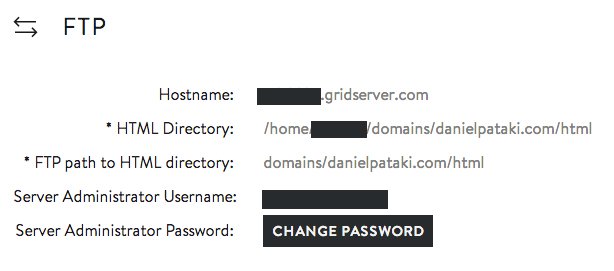
输入详细信息并单击“连接”后,您将看到文件和文件夹列表。 服务器(包含您的网站的计算机)可能有更多的文件,而不仅仅是用于运行您的网站的文件。 我们知道我们正在寻找的文件理论上是在这里的某个地方,但是哪些文件!
这可能是一个难题。 您可能需要参考您的控制面板或主机的客户支持。 在上图中,您可以看到“FTP 到 HTML 目录的路径”部分。 这意味着我需要进入 domains 文件夹,然后 danielpataki.com 文件夹,然后最后 html 文件夹。 如有疑问,请询问您的主机您网站的文件在哪里,他们将能够帮助您。
一旦您知道访问文件的凭据以及它们的位置,您就可以通过创建连接预设来让您的生活更轻松。 无需输入所有信息,您可以在每次通过 FTP 连接到您的站点时自动保存并导航到所需目录。
使用左上角的图标在 FileZilla 中打开站点管理器。 此窗口允许您保存预先配置的设置。 创建新站点后,您可以填写详细信息。
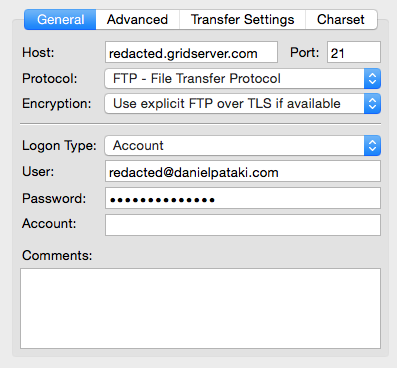
确保切换到高级选项卡以填写默认远程目录。 这决定了 FTP 应用程序在连接后立即切换到的目录。
假设您正在学习一个要求编辑特定文件的教程。 在服务器上找到它后,您可以双击它或将其从右侧窗格拖到左侧窗格。 这会将文件下载到您的计算机。 您现在可以使用任何文本编辑器打开此文件(稍后会详细介绍)。
当您对更改感到满意时,您应该保存文件,然后返回 FileZilla 并将修改后的文件从左侧窗格拖到右侧。 应用程序将询问您是否要覆盖该文件。 如果您选择这样做,文件将被传输到服务器,覆盖原始版本。
文本编辑器是可以打开、编辑和保存文本文档的应用程序。 理想情况下,编辑不应该在我们的文档中添加任何额外的信息。 创建 Word 文档时,文件中包含大量与内容无关的信息。 文件大小、颜色、位置等。
文本编辑器类似于 Windows 上的记事本或 Mac 上的 TextEdit。 大多数程序员使用更通用的工具,但如果你只安装了基本的工具,他们会做得很好。
一些优秀的文本编辑器包括 Notepad++、Sublime、Coda 和 Atom.io。
一些编辑器内置了对 FTP 的支持。 请注意,我之前描述的流程使您不断在文本编辑器和 FTP 应用程序之间切换。 Notepad++ 等内置 FTP 的编辑器提供了一个独立的系统——不再需要在应用程序之间切换。
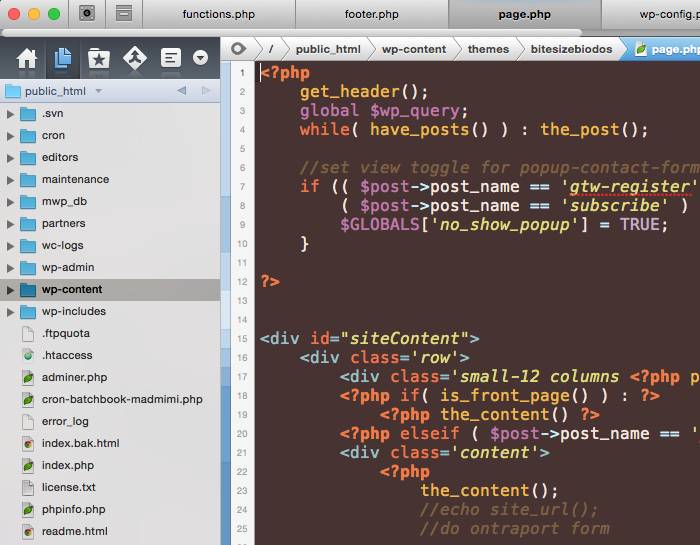
希望您现在了解处理文件的机制。 我想明确指出,这是需要实践的东西。 FTP 是开发人员的第二天性,但我记得刚开始时它是多么陌生。 仅仅因为你看到其他人自然而然地处理这些概念并不意味着它们很容易——它只是意味着开发人员有很多实践。
事实是,当我开始时,我打开了很多次错误的文件。 我不明白我在哪里传输什么或为什么我的更改没有出现。 像这些错误都是非常正常的,通过练习你会掌握它的窍门!
我们已经检查了两次文件位置,您现在应该知道如何定位您网站的根目录——该文件夹包含您网站的所有文件。 但是,许多教程不会为您提供所有文件的确切详细信息。 他们会说诸如“打开你的主题的样式表”之类的话。 如果您不知道主题存储在哪里以及样式表是什么,那么您就有麻烦了!
下面列出了一些常用术语以及如何找到它们。 当然,这些都假设您使用的是 WordPress 网站! 在阅读列表时请记住,我的所有描述都与您网站的根目录相关(除非另有说明)。
主题目录位于 wp-content 并且被命名为 themes. 这是包含您网站上所有可用主题的目录。 这里的每个单独的文件夹都是一个单独的主题。
这也可以称为主题目录(单数),是位于前面讨论的主题目录中的文件夹。 这些目录都已命名,因此您应该能够轻松找到所需的目录。 您正在使用的当前主题显示在 WordPress 后端的“外观”部分。
这个在里面找到 wp-content 并且被称为 plugins. 此文件夹包含您网站可用的所有插件。 某些插件(很少)可能仅由单个文件组成,在这种情况下,它们将直接存储在此目录中。 大多数插件都存储在它们自己的目录中。
这是指您当前主题的样式表。 该文件控制您网站的外观:框有多大,文本是什么颜色,侧边栏在哪一侧,等等。 它是 style.css 当前主题目录中的文件。
该文件管理主题中的各种功能,例如评论的显示方式、主题支持的图像大小,甚至可能是自定义帖子类型和分类法。 这个文件是 functions.php 当前主题目录中的文件。
如果该文件显示您的最新博客文章,则该文件用于显示您网站的首页。 它是 index.php 当前主题目录中的文件。
当前主题目录中有许多模板文件。 索引文件是显示首页的模板文件。 这 single.php 文件负责单个帖子,例如, page.php 负责静态单页。 可以在 Template Hierarchy Codex 页面上找到所有模板文件的一个很好的列表
主插件文件是插件激活时加载的初始文件。 它通常与它所在的文件夹同名。插件文件夹可以在插件目录中找到。 如果文件夹的名称是 my-plugin,主插件文件在这个文件夹中,可能被命名为 my-plugin.php.
PHP 是一种服务器端语言,允许您将一个文件的内容包含到另一个文件中。 这可以使用 PHP 函数来完成 include(), require(), include_once() 和 require_once() 或使用 WordPress 功能 get_template_part().
如果您看到前四个中的任何一个,您可以按照这些函数中给出的路径来查找文件。 如果 get_template_part() 使用它可能看起来像这样:
get_template_part( 'post', 'simple' )
这意味着被包含的文件是 post-simple.php. 那么为什么这很重要呢?
为了提高可读性,编码人员倾向于将功能分离到不同的文件中。 您网站上的完整页面包含页眉、页脚、侧边栏、显示的帖子等的代码。 这些可能会被包括在内,而不是将所有代码放在一个地方,只是为了让事情更容易修改。
希望您现在对使用 WordPress 文件有了基本的了解。 有更复杂和更有用的编码方式,但这不是你目前需要关心的事情。 最好的做法是精通 FTP,然后在您进行大量练习后继续前进。
你还有其他初学者的抱怨吗? 教程总是跳过的一些基本步骤,你很想知道怎么做? 请在下面的评论中告诉我们,我们将尝试解决一些最常见的问题。
标签:Demand feedback